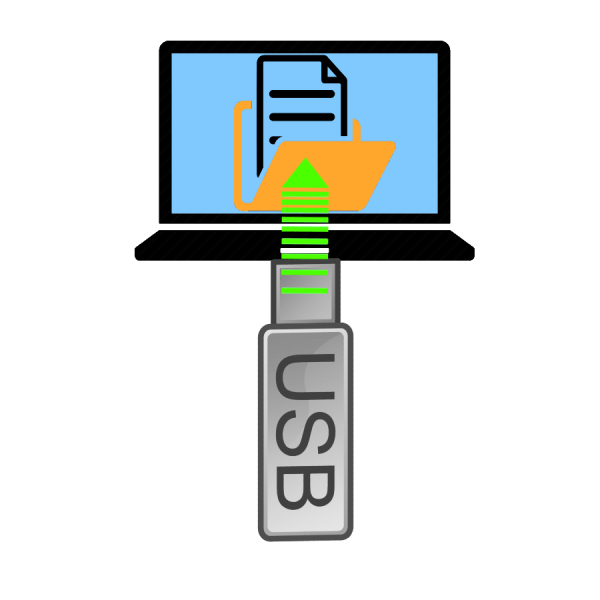Зміст

Сучасні USB-накопичувачі є одними з найпопулярніших зовнішніх носіїв даних. Важливу роль в цьому відіграє ще й швидкість запису і читання даних. Втім, ємні, але повільно працюють флеш-накопичувачі не дуже зручні, так що сьогодні розповімо, якими методами можна збільшити швидкість флешки.
Як прискорити флешку
Перше, що потрібно відзначити &8212; причини, за якими швидкість флешки може знизитися. До таких належать:
- Знос NAND;
- Невідповідність стандартів вхідного і вихідного роз'ємів USB;
- Проблеми з файловою системою;
- Неправильно налаштований BIOS;
- Вірусне зараження.
Виправити ситуацію зі зношеними чіпами, на жаль, неможливо &8212; найкраще скопіювати дані з такої флешки, придбати нову і перенести інформацію на неї. Варто також враховувати походження такого накопичувача & 8212; флешки від маловідомих виробників з Китаю можуть виявитися низькоякісними з дуже коротким терміном служби. Решта описані причини можна спробувати усунути самостійно.
Читайте також: перевіряємо реальну швидкість флешки
Спосіб 1: Перевірка на вірусне зараження і його усунення
Віруси & 8212; найчастіша причина уповільнення флешки. Більшість видів шкідливого ПЗ створює на флешці купу дрібних прихованих файлів, через що швидкість доступу до нормальних даних значно знижується. Щоб раз і назавжди розібратися з проблемою, варто очистити флешку від існуючих вірусів і убезпечити від подальшого зараження.
Детальніше:
Як очистити флешку від вірусів
захищаємо флешку від вірусів
Спосіб 2: підключення флешки до більш швидкісного порту
Зараз все ще поширений стандарт USB 1.1, прийнятий майже 20 років тому. Він забезпечує дуже низьку швидкість передачі даних, чому здається, що флешка працює повільно. Як правило, Віндовс повідомляє про те, що накопичувач підключений до повільного роз'єму.

У цьому випадку зробіть так, як рекомендовано &8212; від'єднайте запам'ятовуючий пристрій від повільного порту та підключіть до нового.
Повідомлення про повільну роботу також можна отримати, підключаючи флешку стандарту USB 3.0 до найпоширенішого зараз ЮСБ 2.0. В цьому випадку рекомендації ті ж. Якщо ж всі роз'єми на вашому ПК або ноутбуці стандарту 2.0, то єдиним рішенням проблеми буде оновлення апаратного забезпечення. Втім, деякі материнські плати (як десктопні, так і ноутбучні) не підтримують ЮСБ 3.0 на апаратному рівні.
Спосіб 3: Зміна файлової системи
В статті про Порівняння існуючих файлових систем ми прийшли до висновку, що оптимальними для сучасних накопичувачів є NTFS і exFAT. Якщо повільна флешка відформатована в FAT32, варто змінити цю систему на згадані.
Детальніше: інструкція по зміні файлової системи на флешці
Спосіб 4: Зміна налаштувань роботи з флешкою
У сучасних варіантах Windows USB-накопичувач працює в режимі швидкого видалення, що дає певні переваги для збереження даних, але і уповільнює швидкість доступу до них. Режим можна переключити.
- Підключіть флешку до комп'ютера. Відкривши & 171; Пуск & 187;
, знайдіть там пункт
&171;мій комп'ютер&187;
і клацніть правою кнопкою миші на ньому.
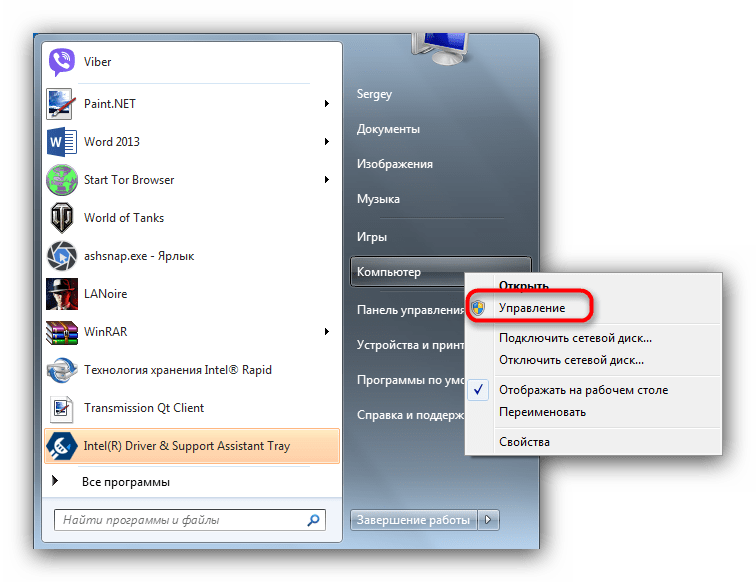
У контекстному меню виберіть & 171; Управління & 187; .
- Виберіть &171;Диспетчер пристроїв & 187;
і відкрийте
&171;дискові пристрої&187;
.
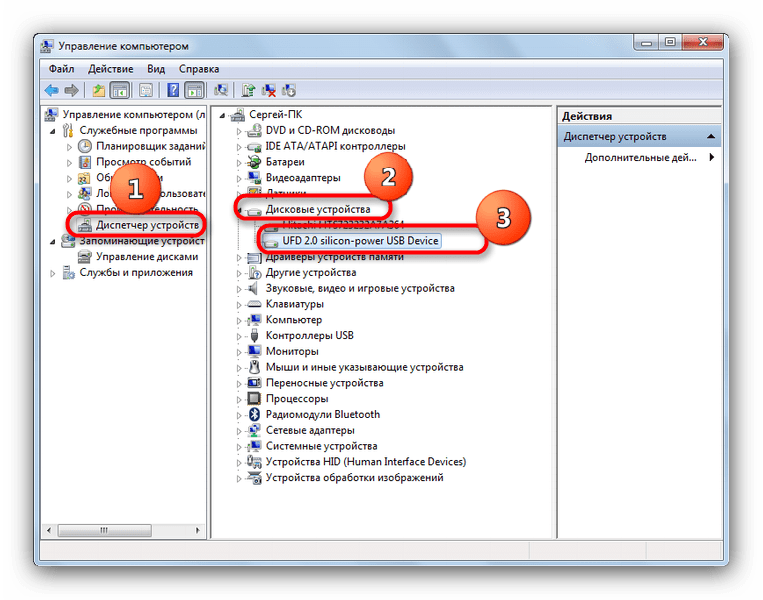
Знайдіть ваш накопичувач і двічі клацніть мишею по його імені. - У меню виберіть вкладку & 171; Політика&187;
і увімкніть опцію
& 171; оптимальна продуктивність & 187;
.
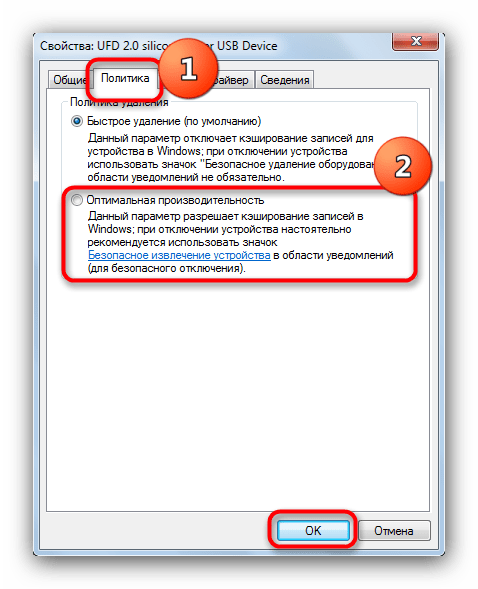
Увага! Включивши цю опцію, в подальшому відключайте флешку від комп'ютера виключно через & 171; Безпечне вилучення&187; , інакше втратите свої файли!
- Приймайте зміни та закривайте&171; дискові пристрої & 187; . Після цієї процедури швидкість флешки повинна значно зрости.
Єдиний недолік цього способу &8212; залежність флешки від &171; безпечного вилучення&187; . Втім, для більшості користувачів використовувати цей варіант відключення швидше норма, так що цим недоліком можна знехтувати.
Спосіб 5: зміна конфігурації BIOS
Флеш-накопичувачі існують вже давно, і сучасні ПК та ноутбуки не завжди сумісні зі старими флеш-накопичувачами. У БІОС є відповідна настройка, яка для сучасних накопичувачів Марна, і лише уповільнює доступ до них. Відключати цю настройку слід так:
- Увійдіть в BIOS вашого комп'ютера (варіанти процедури описані у цій статті ).
- Знайдіть пункт &171;Advanced&187;
(інакше називається
&171;Advanced Settings&187;
).
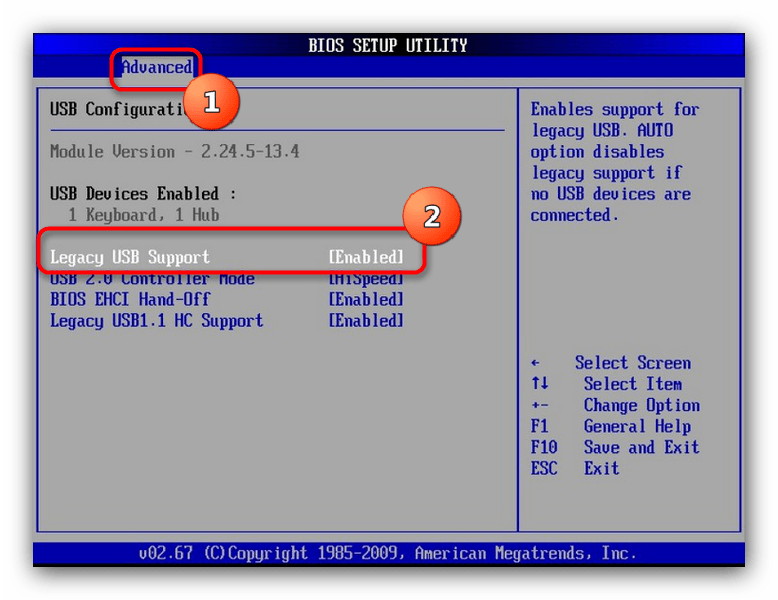
Зайшовши в цей розділ, пошукайте параметр &171;Legacy USB Support&187; і вимкніть його, вибравши пункт &171;Disabled&187; .Зверніть увагу! Якщо у вас є старі флешки, то після відключення цього параметра вони перестануть розпізнаватися на цьому комп'ютері!
- Збережіть зміни (в більшості варіантів БІОС це клавіші F10 або F12 ) і перезавантажте комп'ютер.
З цього моменту новітні флешки почнуть працювати набагато швидше, нехай і ціною втрати можливості роботи зі старими.
Ми з вами розглянули найпоширеніші причини падіння швидкості роботи флешок і вирішення цієї проблеми. Однак, якщо у вас є більше варіантів, ми будемо раді почути їх у коментарях.